如果您管理一個圖像站點,或者您有很多照片需要發布,如何才能快速的完成一個網頁相冊,在網頁中添加圖像,制作鏈接,設置導航呢?手工的一頁一頁制作顯然效率很低,工作量巨大.這里介紹一種應用fireworks 4.0,dreamweaver4.0協同工作的方法,使您可以在三分鐘內迅速制作出自己的網頁相冊. 在dreamweaver中應用創建網頁相冊命令讓您可以快速創建一個相冊站點.這一命令通過javascript調用fireworks處理選中文件夾下的一系列圖像,創建縮略圖和大圖,并自動完成縮略圖與大圖的鏈接.使用創建網頁相冊,您必須在系統中安裝有dreamweaver和fireworks. |
|
| 1.首先新建一個文件夾,在該文件夾中,放入您需要制作成相冊的源圖像.圖像的格式可以是:.gif, .jpg, .jpeg, .png, .psd, .tif, 或 .tiff |
 |
2.打開dreamweaver 4.0,選擇菜單 commands -> create web photo album (命令 -> 創建網頁相冊) 此時彈出下面的面板. |
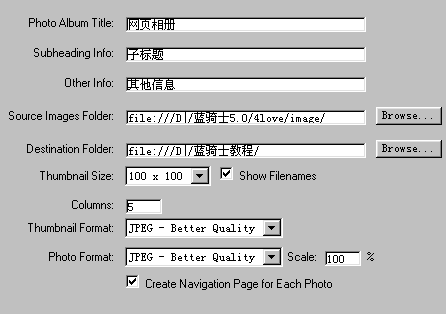 |
3.在 photo album title(相冊標題) 文本框中,輸入標題文字.該選項必須填寫.標題文字將顯示在相冊索引頁的上部灰色背景表格中. 在 subheading info(子標題) 和 other info (其他信息)文本框中添加補充說明文字.可寫可不寫. |
4.點擊 source images folder(源圖像文件夾) 后的 browser (瀏覽)按鈕選擇相冊的源圖像文件夾. 點擊 destination folder(目標文件夾)后的 browser 按鈕選擇保存html和處理后圖像的文件夾. |
5.確定縮略圖的屬性: 在 thumbnail size(縮略圖尺寸) 下拉框中選擇縮略圖尺寸大小.縮略圖按照源圖像的百分比放縮到定義的尺寸范圍. 選擇 show filenames(顯示文件名) 將在索引頁縮略圖下顯示相應的文件名. 在 column(列數) 文本框中輸入列的數目決定索引頁縮略圖表格的列數. |
6.在 thumbnail format(縮略圖格式) 下拉框中選擇縮略圖文件格式: gif websnap 128 128網絡安全色gif格式. |
7.在 photo format(圖像格式) 下拉框中選擇大圖保存格式.大圖由源圖像處理獲得. 創建網頁相冊時,不使用源圖像直接作為大圖顯示.這是因為gif,jpeg外的其他一些圖像格式不能在瀏覽器中正確顯示,所以需要將源圖像統一處理為gif或jpeg.需要說明的是,對于源圖像是gif,jpeg格式的,進行圖像處理后會降低原來圖像的圖像品質. |
8.選擇 scale(放縮). 設置百分比決定是否對源圖像進行放縮處理. 設置100%將創建與源圖像尺寸相等的大圖.放縮的設定對源圖像文件夾下每一張圖像統一作用. |
| 9.選擇 create navigation page for each photo(為每一幅圖像創建頁面) 將為
學習交流
熱門圖片
猜你喜歡的新聞
新聞熱點 2024-06-26 22:28:41
2024-06-26 22:26:16
2024-06-26 22:23:01
2024-06-25 19:29:23
2024-06-25 19:22:14
2024-06-25 19:19:15
疑難解答 |